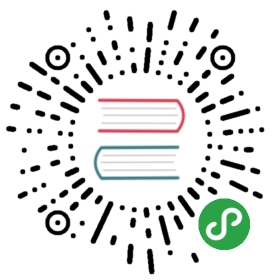Steps 步骤条
显示一个任务的进度;或者引导用户完成某个复杂任务。规则
应用在离散和时间较长的进度显示,eg:转账进度;如果任务是连续和短暂的,应该使用 Progress 来显示,eg:打开页面。
当任务复杂或者存在先后关系时,将其分解成一系列步骤,从而简化任务,eg:用户注册新账号。
代码演示
/* eslint global-require: 0 */import { Steps, WingBlank, WhiteSpace, Icon } from 'antd-mobile';const Step = Steps.Step;ReactDOM.render(<WingBlank size="lg"><div className="sub-title">Small size</div><WhiteSpace /><Steps size="small" current={1}><Step title="Finished" description="This is description" /><Step title="In Progress" description="This is description" /><Step title="Waiting" description="This is description" /></Steps><div className="sub-title">Small size, single line text</div><WhiteSpace /><Steps size="small" current={1}><Step title="Finished" /><Step title="In Progress" /><Step title="Waiting" /></Steps><div className="sub-title">Default size</div><WhiteSpace size="lg" /><Steps><Step status="process" title="Finished" description="This is description" /><Step status="error" title="Error" description="This is description" /><Step title="Waiting" description="This is description" /></Steps><div className="sub-title">Customized status </div><WhiteSpace size="lg" /><Steps><Step status="finish" title="Step 1" icon={<Icon type={require('./pay-circle.svg')} />} /><Step status="process" title="Step 2" icon={<Icon type={require('./pay-circle.svg')} />} /><Step status="error" title="Step 3" icon={<Icon type={require('./pay-circle.svg')} />} /></Steps><div className="sub-title">Customized icon </div><WhiteSpace size="lg" /><Steps current={1}><Step title="Step 1" icon={<Icon type={require('./pay-circle.svg')} />} description="This is description" /><Step title="Step 2" icon={<Icon type={require('./pay-circle.svg')} />} description="This is description" /><Step title="Step 3" icon={<Icon type={require('./pay-circle.svg')} />} description="This is description" /></Steps><div className="sub-title">Multiple steps </div><WhiteSpace size="lg" /><Steps current={1}><Step title="Step 1" icon={<Icon type={require('./pay-circle.svg')} />} /><Step title="Step 2" icon={<Icon type={require('./pay-circle.svg')} />} /><Step title="Step 3" status="error" icon={<Icon type={require('./pay-circle.svg')} />} /><Step title="Step 4" icon={<Icon type={require('./pay-circle.svg')} />} /></Steps></WingBlank>, mountNode);
.sub-title {color: #888;font-size: .28rem;padding: 30px 0 18px 0;}
/* eslint global-require: 0 */import { Steps, WingBlank, WhiteSpace, Icon } from 'antd-mobile';const Step = Steps.Step;const steps = [{title: 'Finished',description: 'This is description',}, {title: 'In Progress',description: 'This is description',}, {title: 'Waiting',description: 'This is description',}].map((s, i) => <Step key={i} title={s.title} description={s.description} />);ReactDOM.render(<WingBlank mode={20} className="stepsExample"><div className="sub-title">Horizontal small size</div><WhiteSpace /><Steps current={1} direction="horizontal" size="small">{steps}</Steps><div className="sub-title">Horizontal default size</div><WhiteSpace /><Steps current={1} direction="horizontal">{steps}</Steps><div className="sub-title">Horizontal customized icon</div><WhiteSpace /><Steps direction="horizontal"><Step title="Step 1" icon={<Icon type={require('./pay-circle.svg')} />} /><Step status="error" title="Step 2" icon={<Icon type={require('./pay-circle.svg')} />} /><Step title="Step 3" icon={<Icon type={require('./pay-circle.svg')} />} /></Steps><div className="sub-title">Horizontal timeline mode</div><WhiteSpace /><Steps current={-1} direction="horizontal" size="small" className="timeline"><Step title="Now" description="Buy" icon={<span className="fake-icon" />} /><Step title="Nov. 3rd" description="Buy success" icon={<span className="fake-icon" />} /><Step title="Nov. 4th" description="Profit arrival" icon={<span className="fake-icon" />} /></Steps></WingBlank>, mountNode);
.stepsExample .timeline.am-steps.am-steps-small.am-steps-item.am-steps-custom.am-steps-head-inner > .am-steps-icon {width: 0.16rem;height: 0.16rem;border-radius: 50%;background-color: #d9dff1;}.stepsExample .timeline.am-steps.am-steps-small .am-steps-tail {top: 0.06rem;padding: 0 0.16rem;background-color: transparent;}.sub-title {color: #888;font-size: .28rem;padding: 30px 0 18px 0;}

API
<Steps><Step title="第一步" /><Step title="第二步" /><Step title="第三步" /></Steps>
Steps
适用平台:WEB、React-Native 整体步骤条。| 参数 | 说明 | 类型 | 默认值 |
|---|---|---|---|
| current | 指定当前步骤,从 0 开始记数。在子 Step 元素中,可以通过 status 属性覆盖状态 | number | 0 |
| size | 尺寸,支持设置小尺寸small | string | - |
| direction | step 样式( RN 目前只支持 vertical ) | Enum { 'vertical', 'horizontal' } | vertical |
Steps.Step
步骤条内的每一个步骤。| 参数 | 说明 | 类型 | 默认值 |
|---|---|---|---|
| status | 指定状态。当不配置该属性时,会使用 Steps 的 current 来自动指定状态。 | Enum { 'wait', 'process', 'finish', 'error' } | wait |
| title | 标题 | React.Element | - |
| description | 步骤的详情描述,可选 | React.Element | - |
| icon | 步骤图标,可选 | object/React.Element | - |